lsblk查看原机磁盘大小,和根目录大小:
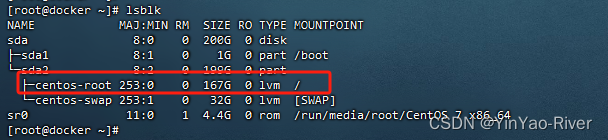
对应源机现在的磁盘:
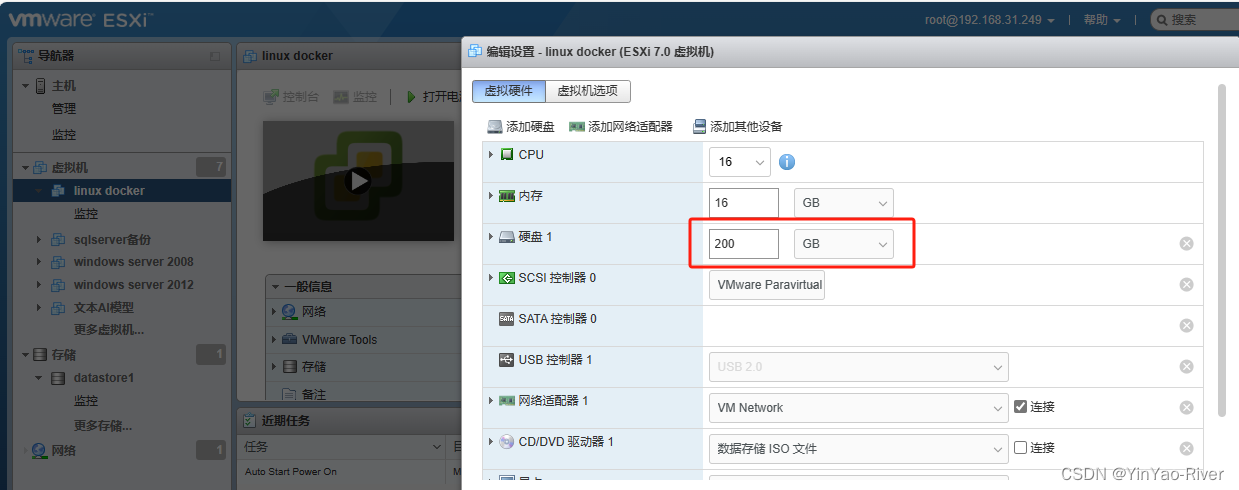
在源机的基础上在添加100G:这里我们是把200G加到300G
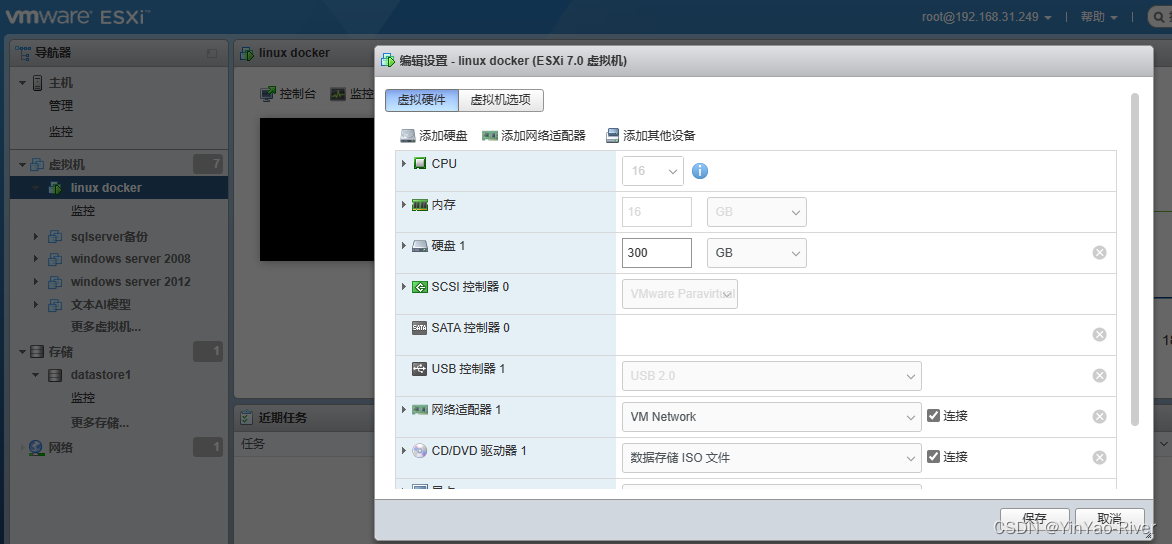
这个时候我没在lsblk查看发现磁盘到300G,但是文件系统还是没有扩容:
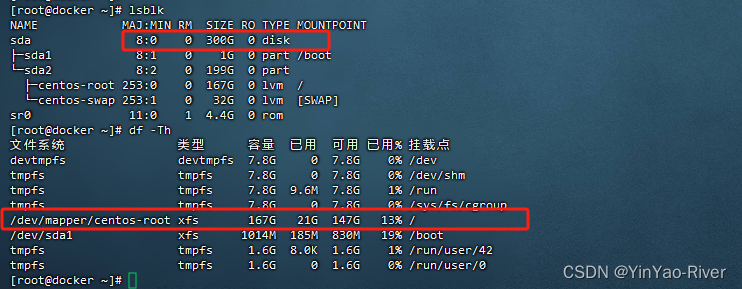
1、先对磁盘分区:
[root@docker ~]# fdisk /dev/sda
遇到设备或资源忙,可以使用:[root@docker ~]# partprobe /dev/sda ,进行更新分区,在使用lsblk查看分区
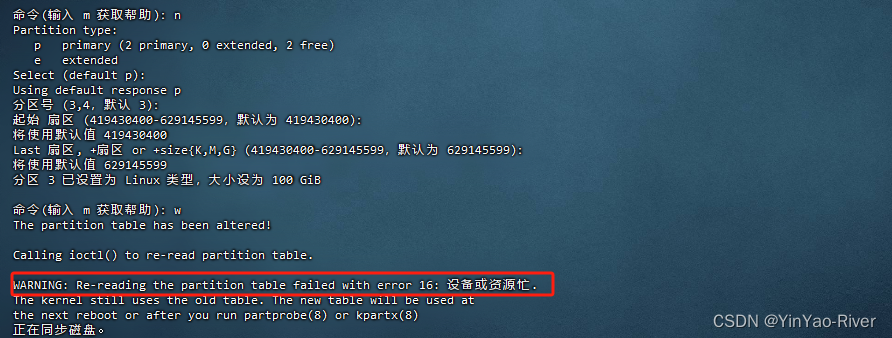
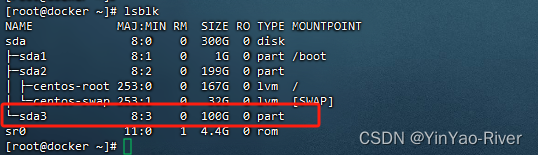
新建分区 /dev/sda3 之后,建议应该重启系统
2、虚拟机重启之后,查看磁盘卷组名
[root@docker ~]# vgdisplay
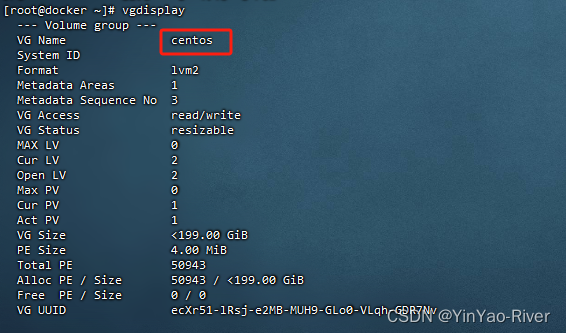
现在使用LVM逻辑卷管理方式,对磁盘分区进行管理:
注:LVM逻辑卷:
LVM是 Logical Volume Manager(逻辑卷管理)
PV:物理卷(Physical volume):1块硬盘
VG:卷组(Volume Group):一组磁盘
LV:逻辑卷(Logical Volume):一个逻辑分区
3、lvm逻辑卷磁盘添加组,扩容
初始化刚才创建的/dev/sda3分区
[root@docker ~]# pvcreate /dev/sda3
把/dev/sda3分区加入到centos组里
[root@docker ~]# vgextend centos /dev/sda3
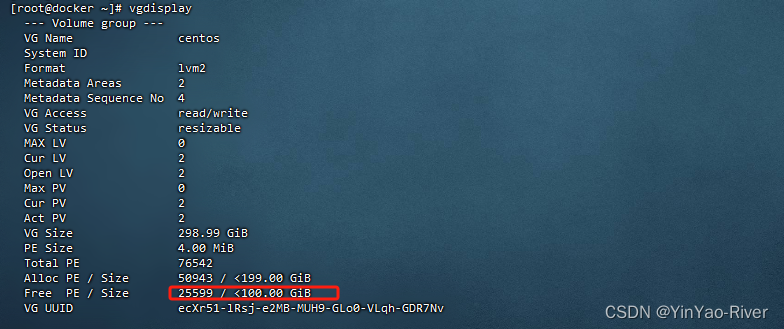
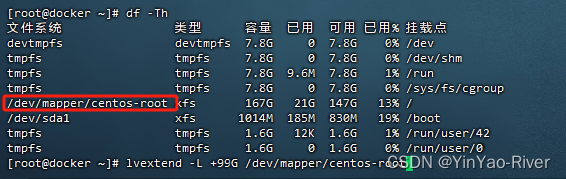
使用lvextend命令进行扩容
[root@docker ~]# lvextend -L +99G /dev/mapper/centos-root

使用pvdisplay,发现/dev/sda3 99G已经扩容到里面了。
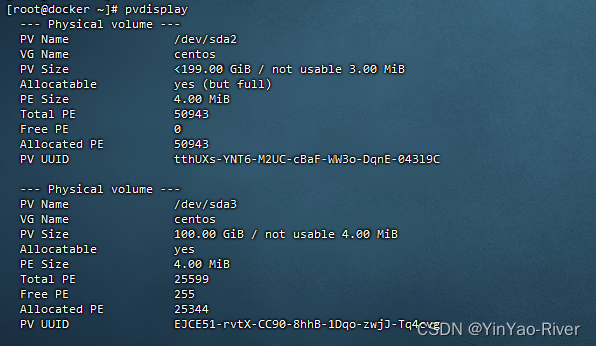
4、扩容完毕后,需要扩展文件系统大小
先查看需要扩展文件系统的类型是xfs,(文件系统类型不同,使用的命令也不同)
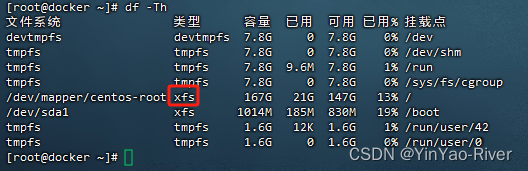
[root@docker ~]# xfs_growfs /dev/mapper/centos-root #进行文件系统扩展
查看你是否扩成功:
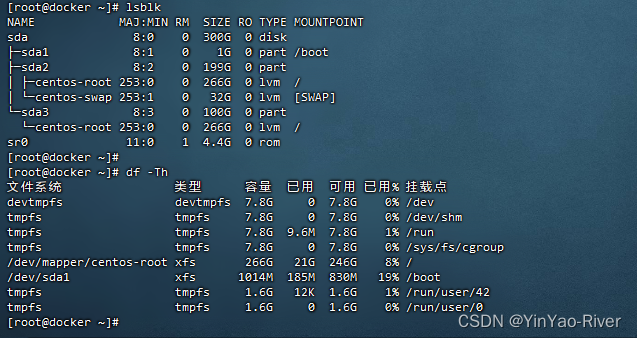
结束。
推荐本站淘宝优惠价购买喜欢的宝贝:

本文链接:https://hqyman.cn/post/8315.html 非本站原创文章欢迎转载,原创文章需保留本站地址!
打赏

微信支付宝扫一扫,打赏作者吧~
休息一下~~
 HQY 一个和谐有爱的空间
HQY 一个和谐有爱的空间